Jak korzystać z trybu debugowania WordPress, aby naprawić błędy witryny?
Opublikowany: 2021-11-11Pomimo tego, jak stabilna jest platforma WordPress, w pewnym momencie napotkasz błąd. Co więcej, może się zdarzyć, że nie masz pojęcia, jak to się tam dostało lub co możesz zrobić, aby to naprawić. W takiej sytuacji tryb debugowania WordPressa jest ratunkiem.
Debugowanie to sposób, aby dowiedzieć się, dlaczego „błąd” powoduje spustoszenie, chociaż musisz również dowiedzieć się, jak to naprawić. Niektóre komunikaty debugowania podają wskazówki. Chociaż, gdy tryb debugowania daje ci pomocną dłoń, proces naprawy jest często prosty.
W tym poście pokażemy Ci wszystko, co musisz wiedzieć o trybie debugowania WordPressa. Po pierwsze, zaoferujmy więcej wglądu w to, co robi tryb.
Czym jest tryb debugowania WordPressa
W wielu przypadkach widzisz już działającą wersję debugowania. Kiedy napotkasz błąd na swojej witrynie WordPress, jest to niewielka część procesu debugowania w akcji – punkt końcowy. W normalnych okolicznościach zobaczysz powiadomienia o poważnych błędach krytycznych w Twojej witrynie. Pomyśl o problemach, takich jak błąd nawiązywania połączenia z bazą danych lub błąd wewnętrznego serwera 500.
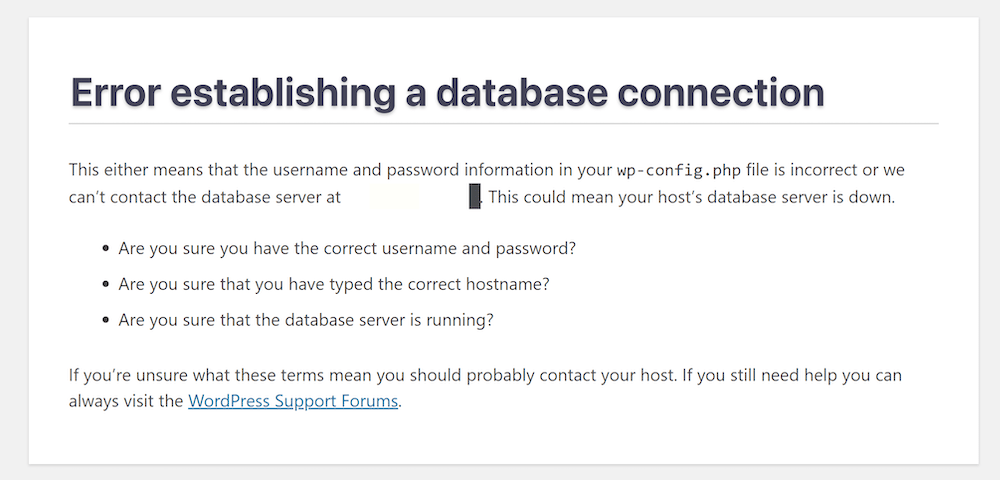
Istnieje jednak znacznie więcej „cichych” błędów. Innymi słowy, nie będziesz wiedział, że wystąpił błąd, dopóki go nie wyszukasz. Tryb debugowania WordPressa jest idealny w takich sytuacjach.
Powiadomienia będą wyświetlane z tyłu lub z przodu witryny i nie dotyczą wyłącznie błędów. Włączenie trybu debugowania (znanego również jako WP_DEBUG ) spowoduje również wyświetlenie ostrzeżeń i powiadomień dotyczących kodu bazowego. Na przykład często pojawiają się błędy dotyczące aspektów witryny, które nie pojawiają się lub nie działają jako uszkodzone. To jest zgodne z projektem.
W związku z tym możesz użyć WP_DEBUG do wyłapania problemów z kodem PHP Twojej witryny, który po naprawieniu zapewni bardziej odporną i wydajną podstawę.
Dlaczego chcesz korzystać z trybu debugowania WordPress
Można śmiało powiedzieć, że na pierwszy rzut oka korzystanie z WP_DEBUG nie przynosi wielu korzyści przeciętnemu użytkownikowi witryny. Tak może być, chociaż nie jest to uniwersalne. W rzeczywistości w przypadku większości witryn nie trzeba używać trybu debugowania, ponieważ WordPress doskonale radzi sobie zarówno z obsługą, jak i wyświetlaniem błędów.
Możemy jednak pomyśleć o kilku sytuacjach, w których przydatny jest tryb debugowania WordPressa:
- Nawet dla typowego właściciela witryny aktywacja
WP_DEBUGmoże pomóc w zdiagnozowaniu złożonych problemów, które nie występują w normalnych okolicznościach. Jednym z przykładów jest biały ekran śmierci WordPress (WSoD). Wiele razy odkryjesz błąd, jeśli użyjesz trybu debugowania WordPressa, który da ci przewagę nad znalezieniem rozwiązania. - Jeśli jesteś programistą,
WP_DEBUGbędzie nieocenionym narzędziem w twoim przepływie pracy. Dzieje się tak, ponieważ chcesz wiedzieć o błędach, które mogą łamać witrynę, i tych dręczących problemach, które mogą powodować problemy w dalszej kolejności. Tryb debugowania WordPressa pokazuje to wszystko i nie tylko. Na przykład zobaczysz również powiadomienia o przestarzałych funkcjach i argumentach w kodzie. Nie spowodują one teraz uszkodzenia witryny, ale staną się problemem, gdy funkcje znikną w późniejszym terminie.
Ogólnie rzecz biorąc, WP_DEBUG nie powinien być aktywny w działającej witrynie. W związku z tym jest bardziej narzędziem programistycznym podczas korzystania ze środowiska lokalnego lub tymczasowego. Mimo to tryb debugowania ma zastosowanie do witryn na żywo, ale w małych i zdyscyplinowanych częstotliwościach.
Jeśli używasz trybu debugowania w działającej witrynie, musisz przestrzegać kilku zasad: Nie używaj go zbyt długo, aktywuj go w czasie, gdy Twoja witryna ma najmniejszy ruch i dezaktywuj WP_DEBUG po zakończeniu. Zminimalizuje to związane z tym ryzyko i utrzyma konserwację witryny z dala od oczu użytkowników końcowych.
Jak włączyć tryb debugowania WordPress dla swojej witryny na 2 sposoby?
Jeśli chcesz włączyć tryb debugowania WordPressa, możesz to zrobić na dwa typowe sposoby:
- Otwórz plik wp-config.php i dodaj kilka linijek kodu.
- Zainstaluj i aktywuj wtyczkę, aby włączyć tryb debugowania.
Istnieje również kilka trybów pokrewnych i towarzyszących, które ułatwiają debugowanie witryny. Omówimy je w dalszej części, ale na razie omówmy podejście ręczne.
1. Włącz tryb debugowania za pomocą pliku wp-config.php
Jeśli znasz podstawowe pliki WordPressa, dowiesz się o wp-config.php . Dla niewtajemniczonych ten plik przechowuje ustawienia konfiguracji witryny i serwera. Jest to jeden plik, który może powodować między innymi błąd nawiązywania połączenia z bazą danych.
W związku z tym jest to plik, z którym należy zachować ostrożność. Z tego powodu przed rozpoczęciem upewnij się, że masz następujące elementy:
- Znajomość protokołu SFTP (Secure File Transfer Protocol) i umiejętności korzystania z niego.
- Odpowiedni klient SFTP, taki jak FileZilla, Cyberduck lub Transmit.
- Twoje dane uwierzytelniające SFTP, które możesz znaleźć na pulpicie hostingowym lub w wiadomości e-mail od dostawcy.
- Czysta i aktualna kopia zapasowa witryny na wypadek konieczności wycofania zmian.
- Możesz potrzebować dedykowanego edytora tekstu, ale nie jest to konieczne.
Gdy już to zrobisz, zaloguj się do swojej witryny przez SFTP. Jeśli prowadzisz tylko jedną witrynę, katalog główny (zwany także www lub public_html ) będzie odpowiednim miejscem.
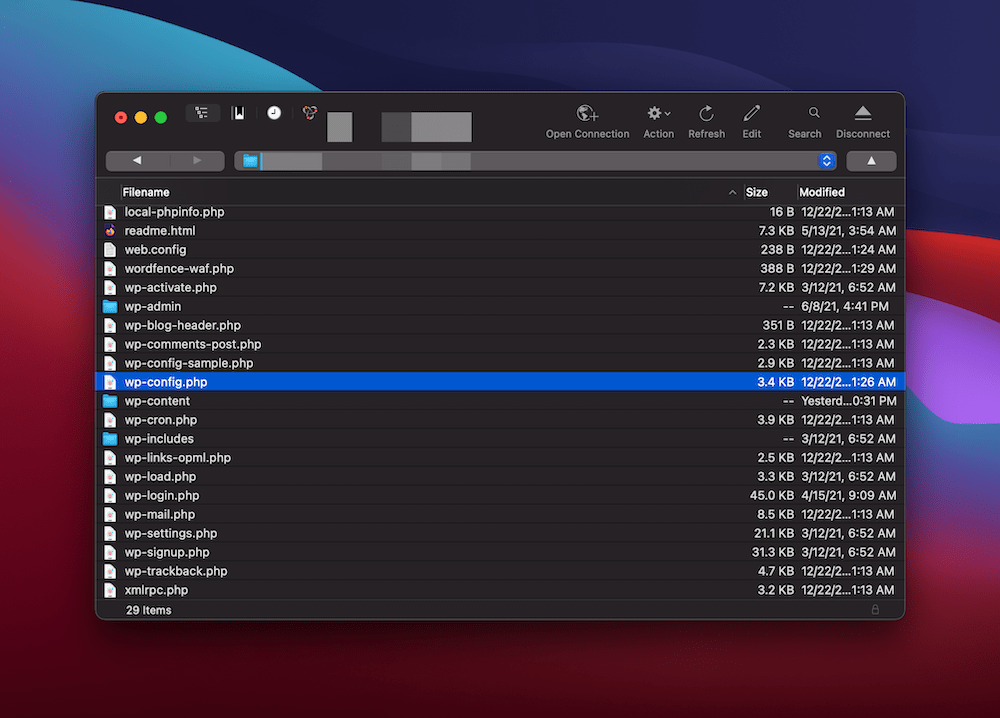
Jeśli jednak prowadzisz wiele witryn na swoim serwerze, może to również znajdować się w katalogu z nazwą Twojej witryny. Gdy znajdziesz się we właściwym miejscu, poszukaj pliku wp-config.php . Zauważ, że istnieje również plik wp-config-sample.php , ale to nie jest to, czego potrzebujesz.

Po znalezieniu pliku kliknij prawym przyciskiem myszy i wybierz opcję edycji. Będzie się to różnić w zależności od Twojego rozwiązania SFTP, ale często trudno go przeoczyć:
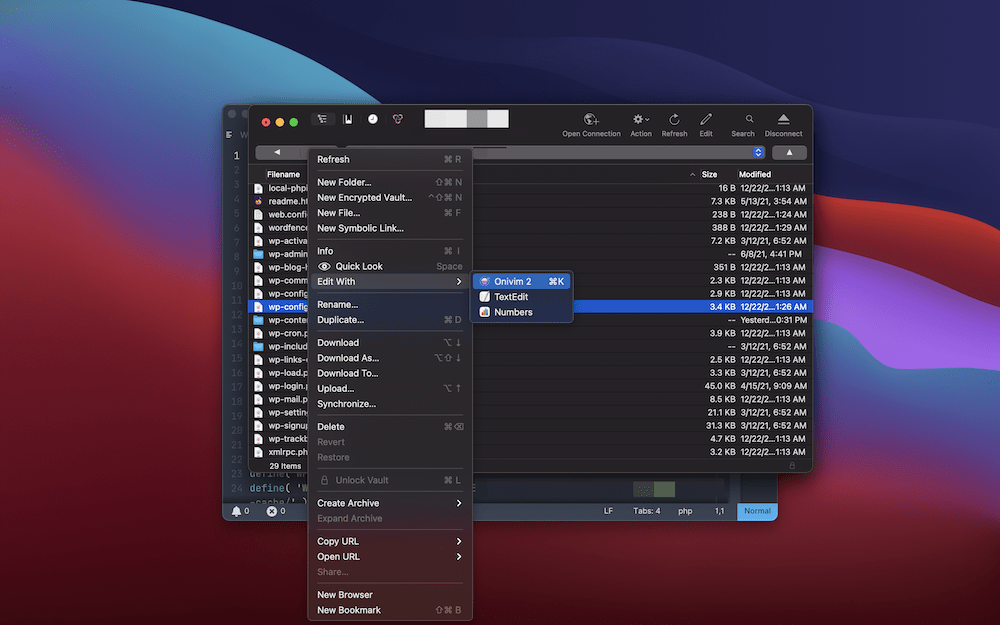
Po otwarciu pliku chcesz dodać pojedynczy wiersz, aby włączyć tryb debugowania:
define( 'WP_DEBUG', true);
Wpisz to nad wierszem z napisem /* That's all, stop editing! Happy blogging. */ /* That's all, stop editing! Happy blogging. */ /* That's all, stop editing! Happy blogging. */ . Po zapisaniu zmian tryb debugowania WordPressa jest aktywny. Możesz także dodać więcej wierszy do swojego pliku. Na przykład możesz utworzyć dedykowany pisemny plik debug.log z następującymi elementami:
define( 'WP_DEBUG_LOG', true );
Pamiętaj jednak, aby wyłączyć WP_DEBUG przy użyciu wartości false zamiast true . Alternatywnie możesz usunąć odpowiednie wiersze z pliku wp-config.php i ponownie zapisać zmiany.
2. Użyj dedykowanej wtyczki, aby włączyć tryb debugowania WordPressa
Możesz także użyć wtyczki, aby włączyć tryb debugowania. To sprawia, że proces staje się bardziej dostępny, jeśli czujesz się niekomfortowo w swoich podstawowych plikach. Najlepszym rozwiązaniem jest debugowanie WP:
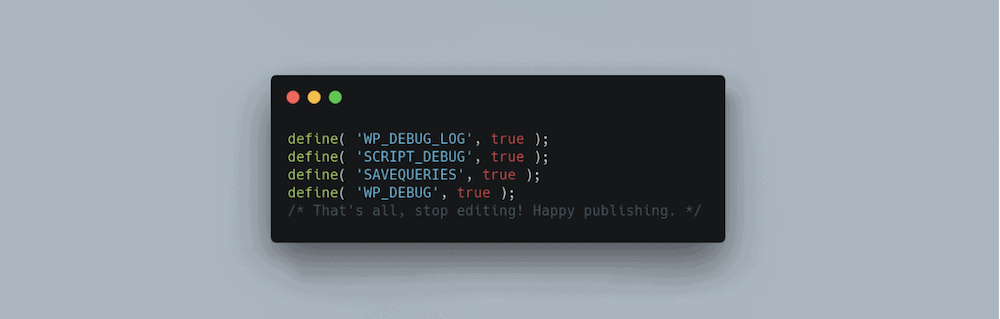
Po zainstalowaniu i aktywacji wtyczki jest ona już w pracy. Włącza następujące „stałe” w twoim wp-config.php :
define( 'WP_DEBUG', true ); define( 'WP_DEBUG_LOG', true ); define( 'SCRIPT_DEBUG', true ); define( 'SAVEQUERIES', true ); Użyłeś już dwóch pierwszych stałych. SCRIPT_DEBUG przełącza WordPressa na używanie rozwojowych wersji podstawowych plików CSS i JavaScript. W normalnych okolicznościach WordPress użyje zminimalizowanych plików, co w rzadkich przypadkach może powodować problemy. Nie wpłynie to na Ciebie, jeśli szukasz błędów, ale może mieć wpływ, jeśli jesteś programistą.
SAVEQUERIES to także stała skupiona na programistach, która przechowuje zapytania do bazy danych w globalnej tablicy ( $wpdb->queries ). Przechowuje samo zapytanie, czas potrzebny na wykonanie i funkcję, która je wywołała. Ma to również wpływ na wydajność, więc powinieneś o tym pamiętać, jeśli używasz wtyczki. Jeśli powyższe niewiele dla ciebie znaczy, wiedz, że nie będzie to miało większego znaczenia dla twojego doświadczenia.
Po zainstalowaniu wtyczki zauważysz, że może być konieczne zainstalowanie również dodatkowych wtyczek:

W rzeczywistości nie są one konieczne, chyba że jesteś programistą z określonym zadaniem do wykonania.
Opcje wtyczki są minimalne, co pomaga w użyteczności. Możesz znaleźć ustawienia w menu Narzędzia > WP Debugging w WordPress i są trzy opcje:
- Włącz
WP_DEBUG. - Ustaw
WP_DEBUG_DISPLAYna false. Spowoduje to wyświetlenie lub ukrycie powiadomień w Twojej witrynie, niezależnie od błędów w dzienniku. - Przełącz
WP_DISABLE_FATAL_ERROR_HANDLERna true. Jeśli nie wiesz, co to oznacza, powinieneś zostawić to w spokoju, ponieważ może to powodować częstsze WSoD.
Jeśli chcesz przejrzeć dziennik, możesz to zrobić za pomocą menu Debug Quick Look :
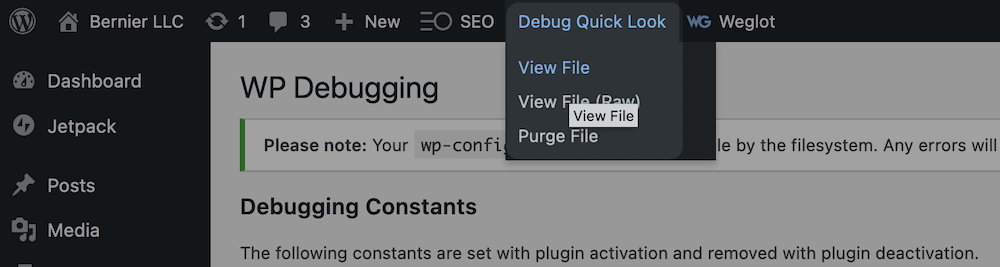
Wtyczka to wygodny sposób na debugowanie witryny bez zagłębiania się w podstawowe pliki, więc warto ją zainstalować. Oczywiście po zakończeniu będziesz chciał odinstalować wtyczkę lub dezaktywować opcje, tak jak w przypadku metody ręcznej.
Zawijanie
Awaria witryny WordPress jest rzadkim zjawiskiem, a przynajmniej gdy tak się stanie, możesz to naprawić. Większość głównych błędów pojawia się w postaci powiadomienia w witrynie lub na stronie podczas ładowania witryny. Istnieje jednak wiele innych „cichych” błędów lub obaw, o których możesz potrzebować wiedzieć, zwłaszcza jeśli jesteś programistą.
W tym poście daliśmy ci dwa sposoby aktywacji trybu debugowania WordPressa. Oto one ponownie:
- Otwórz plik wp-config.php za pomocą SFTP i dodaj kilka wierszy kodu.
- Zainstaluj wtyczkę, taką jak WP Debugging i rejestruj błędy w bezproblemowy sposób.
Czy musisz korzystać z trybu debugowania WordPressa i czy ten post ci pomoże? Daj nam znać w sekcji komentarzy poniżej!
